Word中如何制作电子印章?
Hello!大家好,我是阿广,今天小编来分享一下“Word中如何制作电子印章?”这篇文章,我们每天分享有用的知识,下面小编就来分享一下吧,大家一起来学习吧!(⊃‿⊂)

原料/工具
电脑:Windows7 64位
软件:wps 2019
方法/步骤
第1步
第一步,新建一个word文档。
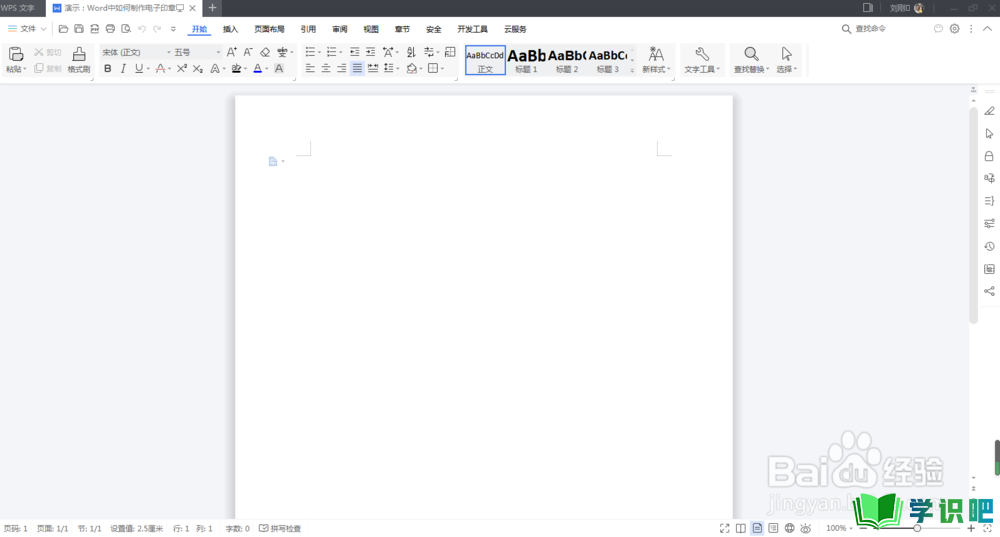
第2步
第二步,插入形状,选择圆形,在word中插入一个圆形图案,并将图案填充设置为无颜色,边框设置为红色,线型6磅。
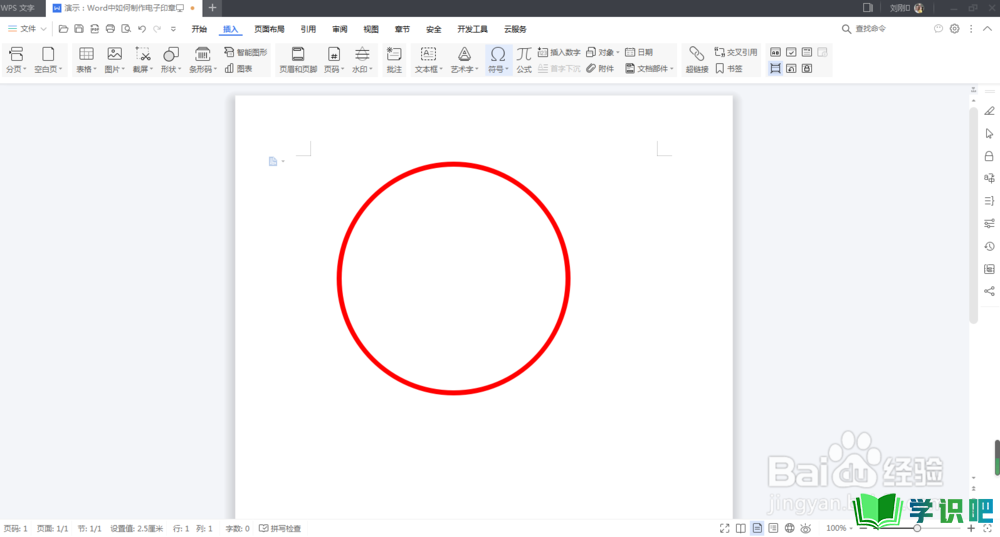
第3步
第三步,插入艺术字,输入名称文字。将字体颜色同样调整为红色,文本效果设置为上颚弧。
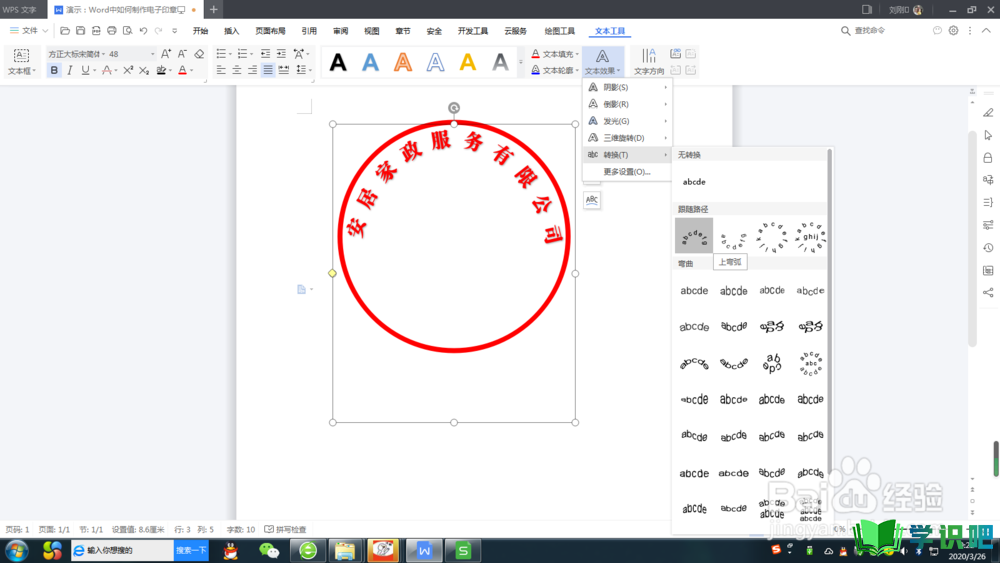
第4步
第四步,通过对艺术字微调,使得艺术字弧度与插入圆形贴合。
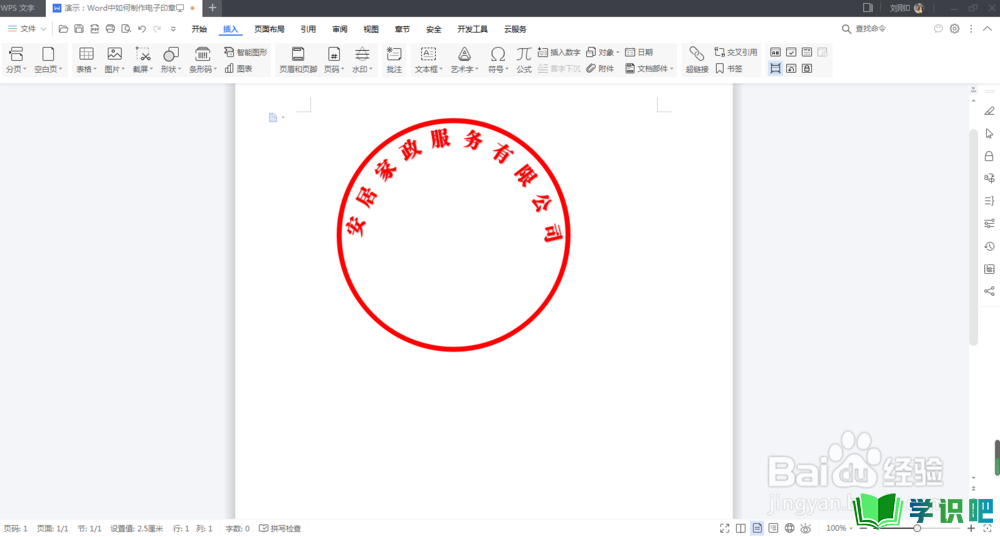
第5步
第五步,形状中找到五角星,插入一个五角星,将宽高调整一致,大小位置调整合适即可。
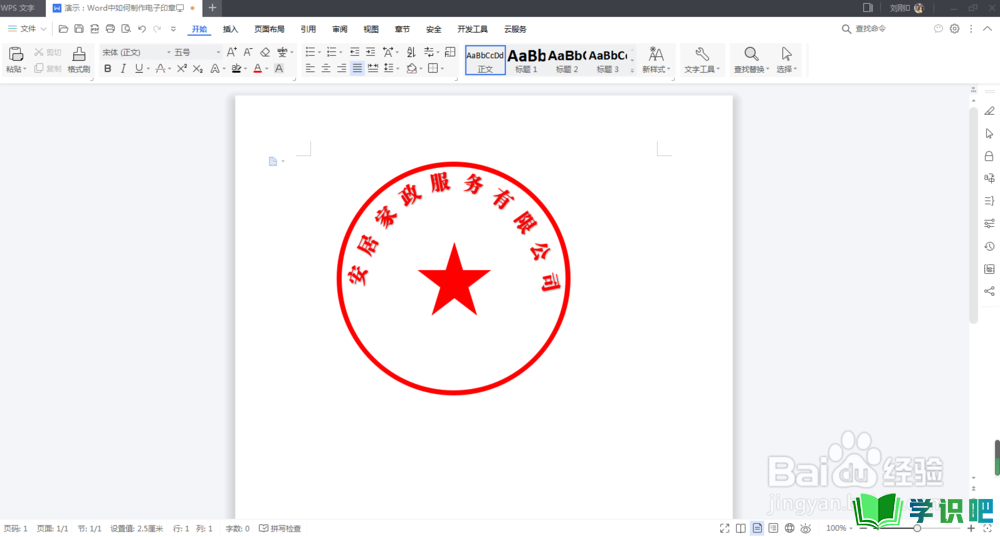
温馨提示
以上就是“Word中如何制作电子印章?”的全部内容了,小编已经全部分享给大家了,希望大家能学到新的知识!最后,小编希望以上分享的内容对大家有所帮助,如果觉得还不错就给小编点个赞吧!(⊃‿⊂)
